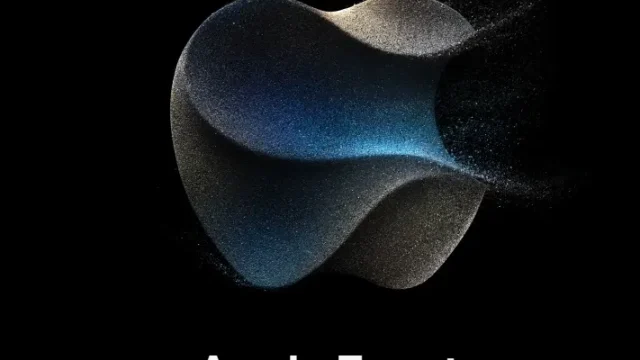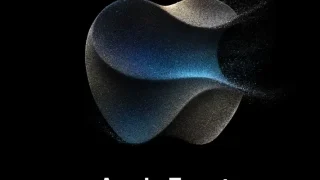これまで29インチウルトラワイドモニター、34インチ湾曲モニターを使ってきた私ですが、作業領域が広く快適な反面、目の疲労に悩まされていました。
普段はブルーライトカット眼鏡の「JINS PC」を使ってリモートワークやブログを書いているのですが、「アイケアモニター」なるもののの存在を知りました。
この記事では、長時間のPC作業時でも目の疲労が軽減できる「BenQ GW2785TC」を紹介します。
■毎日8時間以上モニターを使用する私が使った使用感
■「アイケアモニター」は普通のモニターと何が違うのか
■3万円台の割に機能満載でコスパ最高のモニターであること
リモートワークやオンライン授業用にモニターを探している方におすすめの製品ですので、ぜひ参考にしてください!
▶アイケアモニター「GW2785TC」のレビュー
▶アイケアモニター「GW2790QT」のレビュー
▶デザインモニター「PD2705UA」のレビュー
BenQ GW2785TC(アイケアモニター)の製品情報・特徴

GW2785TCの製品情報
| 液晶サイズ | 27インチ(16:9) |
|---|---|
| 画面解像度 | 1920 x 1080(フルHD) |
| 表面処理 | ノングレア(非光沢) |
| パネルタイプ | IPSパネル(視野角178°/178°) |
| VESA規格 | 100 × 100 |
| 本体サイズ | 横幅:61.2cm 高さ:53.5cm 奥行:23.5cm |
| 重さ | 約7.8kg |
| インターフェイス | USB Type-C(60W給電) × 1 HDMI 1.4 × 1 DisplayPort 1.2 × 1 |
| ブルーライトカット | 対応 |
| フリッカー対策 | あり |
| スピーカー | 内蔵 |
| 入出力端子 | イヤホンジャック (ステレオミニジャック) |
| 付属品 | ・電源コード ・USB Type-Cケーブル ・クイックスタートガイド |
ブルーライト軽減で長時間のリモートワークに最適
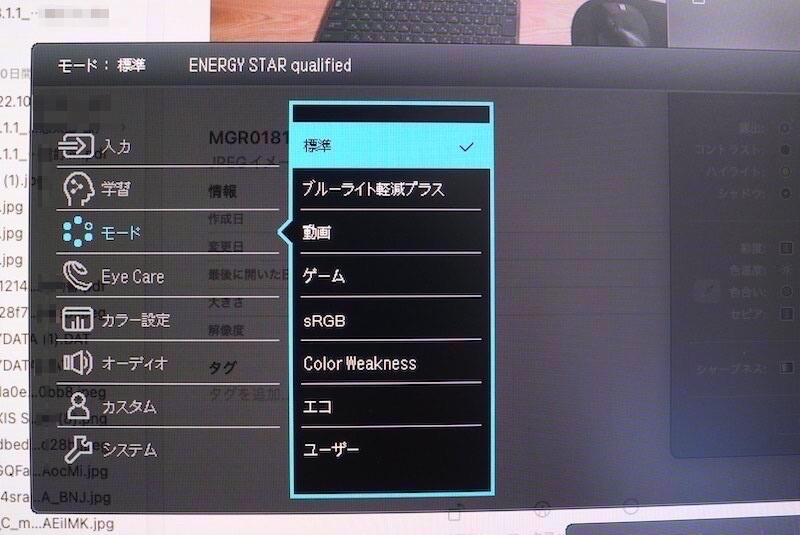
GW2785TCには用途に応じた様々なモードが用意されており、目の負担を軽減できる工夫がされています。
個人的には初期状態でも十分使いやすいと感じましたが、モード変更や細かい設定も可能なため、使用者それぞれの目にあった優しい設定ができそうです。
輝度自動調整機能が地味に便利
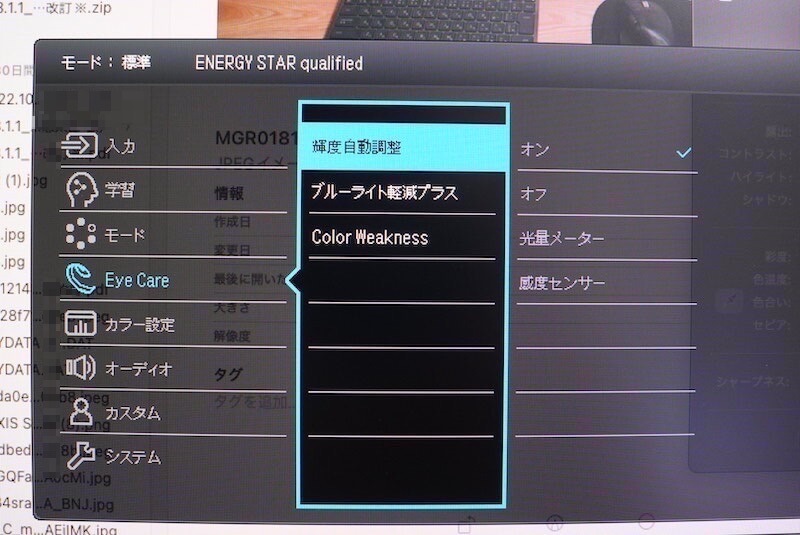
GW2785TCは、周囲の明るさに応じて輝度を自動で調整してくれる「輝度自動調整機能(B.I.)」が搭載されています。
部屋でモニターを使っていると、外の光の具合で見え方が変わってくることがありますが、この機能のおかげで常にモニターを見やすい状態を維持できます。
見づらい時に自分で手動で明るさを変更する必要がないため、この機能を使えば設定ボタンを押すことはほぼ無くなるでしょう。
USB Type-C接続が可能!60W給電機能も搭載

GW2785TCはUSB Type-C接続に対応しているだけでなく、60W給電にも対応しています。
通常、モニター接続とは別に給電用のケーブルを用意する必要がありますが、GW2785TCならUSB Type-Cケーブル1本で外部モニター+充電ケーブルとして使うことができます。
給電機能を搭載したモニターは高価な物が多いため、3万円台で買えるGW2785TCはこれだけでもコスパが良いモニタと言えます。
スピーカーやノイキャンマイク搭載
安価な外部モニターではスピーカーやマイクは搭載されていないものも多いですが、GW2785TCにはスピーカーもマイクも搭載されています。
マイクに関してはノイズキャンセリングマイクになっており、周囲の雑音を拾うことなく相手に音声を届けることが可能です。
スピーカーは音楽を聞くには厳しいですが、AmazonプライムビデオやYoutubeなどの音声を聞くくらいであれば十分な性能です。
デイジーチェーンで複数モニター接続がしやすい
外部モニターを使い方の中には、モニターを2個、3個と同時に使いたいと考える方もいると思います。
そういう時に便利な機能が「デイジーチェーン」機能です。ケーブルをPCと繋ぐのではなく、デイジーチェーン対応モニターに接続するだけで映像の出力が可能になります。
例えば3台のモニターを接続したい場合、本来であればそれぞれのモニターからPCにケーブルを接続する必要がありますが、デイジーチェーン対応ならPCと1台目のモニターを接続し、1台目から2台目、2台目から3台目にケーブルを接続するだけで同時使用が可能です。
PC周りの配線がすっきりするのはもちろん、PCの端子を専有されないので他のことに使用できるメリットがあります。
モニターアーム(VESAマウント)にも対応

今やモニターアームなしの生活が考えられない私ですが、GW2785TCもしっかりモニターアームに対応しています。
モニターアームを使えばモニター一の自由度が上がるのはもちろん、本来モニターの土台があったスペースが空くのでデスクが広く感じますし、実際空いたスペースを有効活用することが可能です。
人気のエルゴトロンやアマゾンベーシックなどは1万円前後で購入できますので、リモートワークや自宅作業が多い方は購入することをおすすめします。

BenQ GW2785TCを使って感じた良い点
ブルーライトカット眼鏡を使わなくても目が疲れにくい

「アイケアモニター」という名の通り、目への配慮が大きい液晶だなと使っていて感じました。
用途に合わせたモードが多く用意されているため、特に長時間使用したときの目の疲れがLGのウルトラワイドモニターと比べてだいぶ軽減されていると感じます。
普段リモートワークの際はブルーライトカットメガネを使うことが多いですが、GW2785TCを使うとブルーライトカットメガネを使わなくても、仕事終わりに「目が疲れてるな〜」と感じることはほとんど無いです。
USB Type-Cが給電(PD)対応でケーブル周りがスッキリする
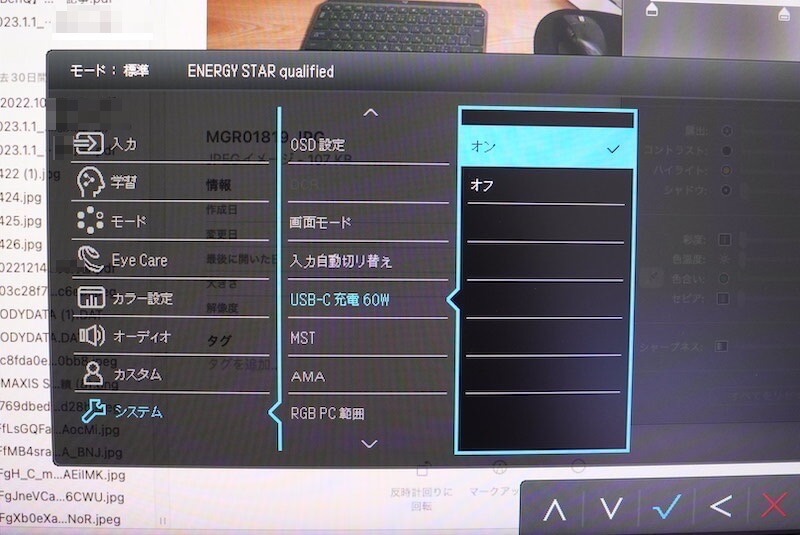
USB Type-C接続できるモニターは増えてきましたが、給電(PD)までできるモニターはまだ多くありません。
あっても5万円以上の高価なものが多いです。そんな中GW2785TCは、実売3万円代でPDにも対応しています。
PD対応のモニターはPCに接続する配線を減らせるため、PC周りをスッキリさせたい方には特におすすめです。
輝度自動調整機能のおかげで視認性が高い
外から急に太陽光が差し込んできたり、部屋の明かりを暗くした時など、モニターの明るさが「今の環境」に合わないことは多々あります。
GW2785TCには「輝度自動調整機能」が搭載されていて、周囲の明るさの変化に応じて勝手に明るさを調整してくれるので、結果として目の疲労軽減に繋がっていると感じます。
一見地味な機能なんですが、長い時間使ってみるとこの機能がかなりありがたいことに気付きました(笑)。
高さ調整や回転(縦画面)がしやすい
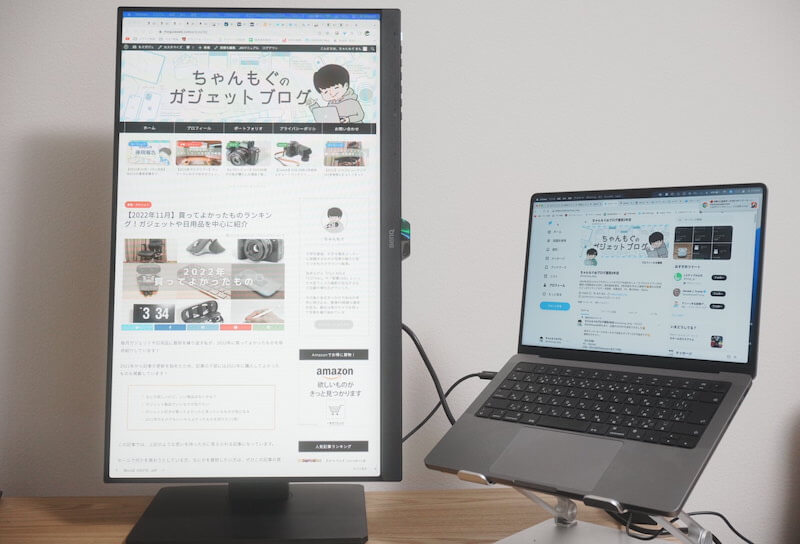
モニターアームを使用しない場合には地味に嬉しい点なんですが、付属されている土台でもモニターの高さ調整や角度調整がしやすいのは使っていて便利だなと感じました。
モニターアームを使わずとも縦位置に回転もできるため、エンジニアのプログラミングソース確認用やブロガーの記事執筆にも使いやすいと思います。
一度調整してしまえば角度を変えることは少ないと思いますが、モニターを縦画面として使いたい方には嬉しい機能ではないでしょうか。
BenQ GW2785TCを使って感じた気になる点
付属品にHDMIケーブルがない
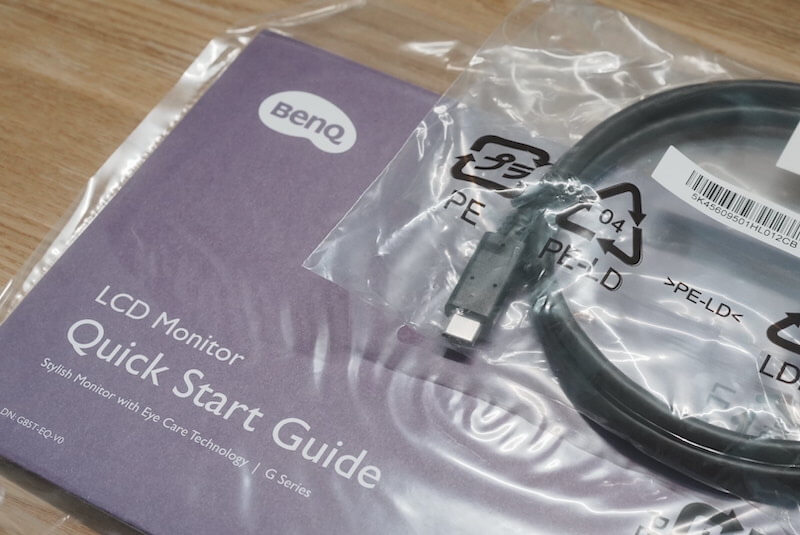
最近のPCであればほとんどがUSB Type-C端子を備えているので問題ありませんが、購入時に付属されているケーブルが「USB Type-Cケーブルのみ」という点は気になりました。
HDMI端子でしか接続できないPCの場合は自身でケーブルを用意する必要がありますし、スイッチやPS5との接続も基本的にHDMIケーブルが必要です。
PCモニター以外の用途でも使いたい方は、自身でHDMIケーブルを用意する必要がある点には注意が必要です。
内蔵マイクの音質が特別良くはない
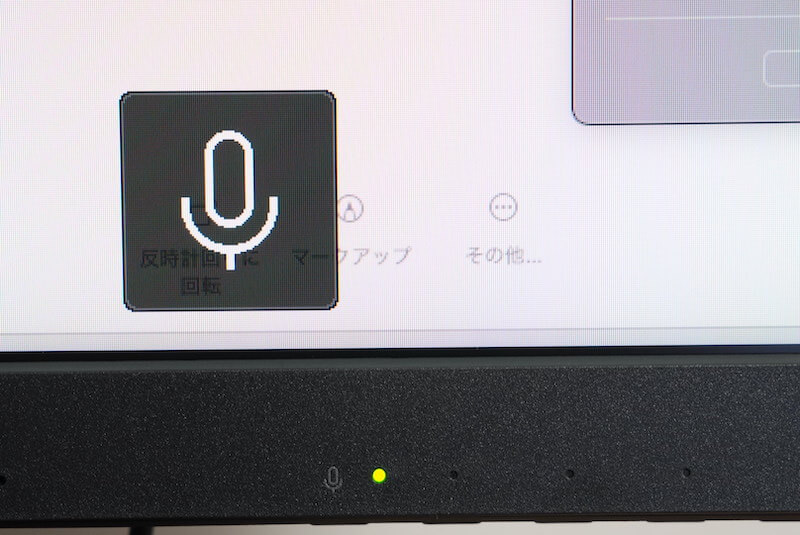
「ノイズキャンセリングマイク内蔵」ということで期待していたのですが、マイク性能(音質)はあくまで内蔵マイクのクオリティです。
Macユーザーの方なら、Macの内蔵マイクの方が音がいいと感じると思います(苦笑)。
Web会議が主流になった今、相手に届ける「音」を「映像」には気を配りたいところです。
気の知れた友人や緊急時の使用には問題ないでしょうが、ビジネスの用途では満足できる音質ではないなと感じました。
Web会議ではApple純正イヤホンが音質もコスパも最高なので、相手に与える印象を少しでも良くしたい方は揃えておきましょう。
変に高いマイクを買うよりもおすすめです。
BenQ GW2785TCはこんな人におすすめ
リモートワークやリモート授業が多い方

「アイケアモニター」と言われている通り長時間使用に優れたモニターになっており、リモートワークやリモート授業など、長時間モニターを見ることが多い方には特におすすめです。
「輝度自動調整機能」のおかげで朝も夜も関係なく、天気に応じても最適な明るさに調整してくれるため、「モニター見づらいな」と感じることもほぼないでしょう。

自宅でPC作業する時間が長い方
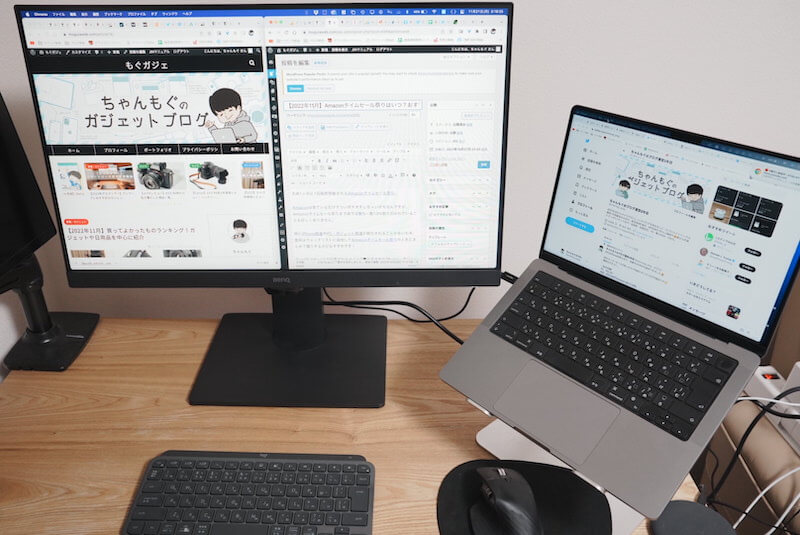
リモートワーク以外にも自宅でPCを使う時間が長い方にはGW2785TCがおすすめです。
ネットサーフィンやYoutubeはもちろん、AmazonプライムビデオやNetflixなどで長時間作品を鑑賞する場合でも目の疲労を減少してくれます。
私のようにブログを書いたり、プログラミングを勉強されている方にもおすすめできます。
PS5やSwitchなどゲームを楽しみたい方

GW2785TCはPCの外部モニターとしてだけではなく、PS5やSwitch用のモニターとしてもおすすめです。
特にゲーム中は集中してモニターを見てしまいがちなので、熱中するほど目に疲労が溜まります。
アイケアモニターはブルーライトをカットしつつ最適な輝度を自動で調整してくれるため、テレビや通常の外部モニターで遊ぶよりも目の疲労が和らぎます。
「BenQ ScreenBar Plus」と合わせればより快適な環境を構築できる
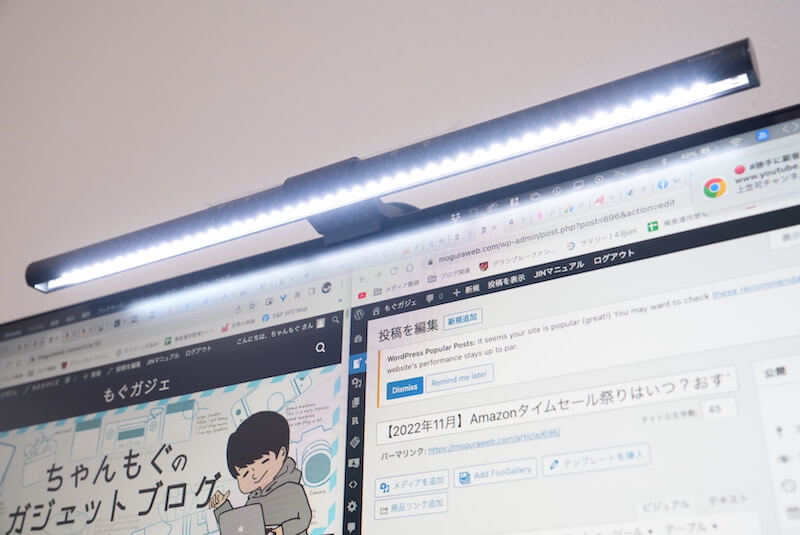
BenQの大人気モニターライト「ScreenBar Plus」を設置すれば、モニター環境が更に快適になります。
私もLGの34インチウルトラワイドモニターで使用していますが、光がモニターに写り込むことなく手元を明るく照らせるので、眼精疲労を減らしながら作業効率を上げることができます。
特に夜〜深夜にかけてモニターを使用することが多い方におすすめです。
BenQのモニターとの相性が抜群なのはもちろん、他社製モニターでも問題なく使用できますので、デスクライトを探していた方はチェックしてみてください。
ScreenBar Plusの主な特徴は以下のとおりです
・明るさを環境に合わせて自動調光してくれる
・外部モニター上部に設置できる省スペース
・光が画面に写り込まない絶妙な確度
・手元で明るさをコントロール可能(通常版にはない機能)
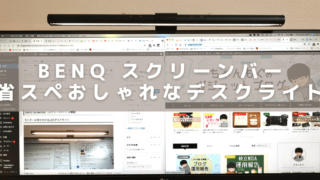
まとめ:BenQ GW2785TCは長時間作業に最適なアイケアモニター
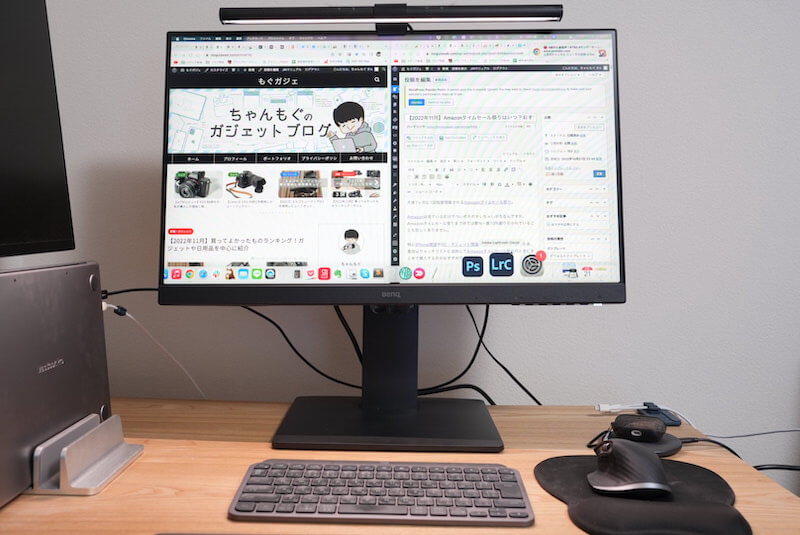
「アイケアモニター」といってもブルーライトカットが少し強いくらいなのだろうと思っていたのですが、モニターの発色も良く、輝度自動調整や各モード切り替えで長時間使用しても目の疲労が少ないモニターだなと感じました。
私は2021年モデルの14インチMacBook Proと接続して使っていますが、Macの液晶に引けを取らない美しさがあります。
27インチという大画面や給電機能など、3万円にしては豊富な機能を持ち合わせているので、アイケアにこだわらずコスパのいい外部モニターを探している方にもおすすめできる商品です!